Déplacement prescrit pour trouver la force de réaction dans SOLIDWORKS Simulation
SOLIDWORKS Simulation est couramment utilisé sur un modèle combinant des fixations et des charges de force connues pour déterminer les données de déplacement et de contrainte à partir de telles conditions de chargement. Cependant, il arrive qu'on ne sache pas quelle force appliquer à un modèle, alors que le déplacement du modèle est connu et que la force appliquée correspond à la quantité à mesurer. SOLIDWORKS Simulation est aussi capable de simuler ce processus. Dans cet article, nous examinerons le déplacement prescrit pour déterminer la force de réaction dans SOLIDWORKS Simulation.
La configuration
Le modèle suivant est une configuration d'analyse 2D simple d'un ressort à lame interagissant avec un bloc comme indiqué dans la figure 1. On sait que le ressort à lame doit être plié dans une position permettant au bloc de passer, mais on ne sait pas quelle force appliquée permettra cela.
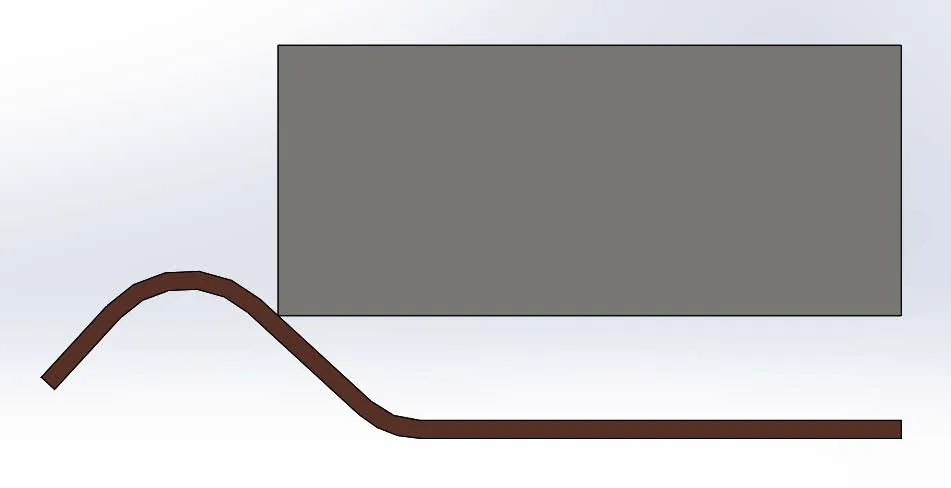
Figure 1 : Vue latérale d'un système ressort à lames/bloc au contact initial
Étant donné que cette configuration nécessitera un déplacement important du bloc et du ressort, une étude de type « non linéaire » sera utilisée. Cependant, les mêmes techniques peuvent être appliquées aux études de type « statique », à condition que le déplacement prescrit soit suffisamment faible et que les contraintes demeurent inférieures aux limites d'élasticité du matériau.
Appareils
Dans cette configuration, l'extrémité droite du ressort à lame sera fixée dans l'espace à l'aide d'un dispositif de fixation de base « Fixe ». Un dispositif de fixation sera également appliqué à l'extrémité du bloc, mais avec le paramètre de fixation « Avancé ». La figure 2 montre le bord droit du bloc sélectionné pour le dispositif de fixation, dont les translations ont été définies pour une translation horizontale de 1 pouce et verticale de 0 pouce. Ces deux directions nécessitent une contrainte pour la stabilité de l'analyse, d'où le déplacement vertical de 0 pouce de la définition.
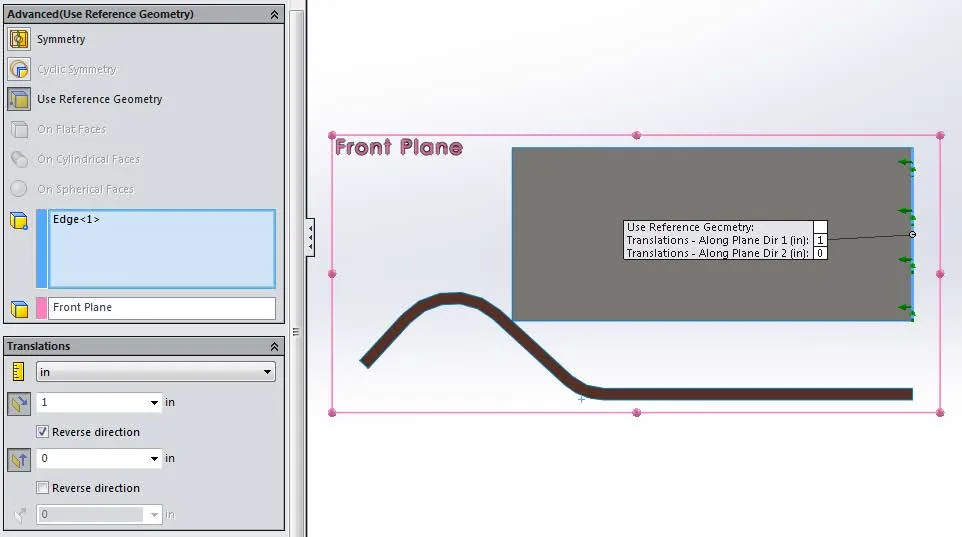
Figure 2 : Paramètres de définition du dispositif avancé « Utiliser la géométrie de référence » utilisé pour créer le déplacement prescrit dans l'analyse
Frais
Il n'y a pas de charges dans cette analyse étant donné que le déplacement prescrit utilisé pour pousser les deux corps ensemble entraînera une charge sur les modèles.
Contacts
Un seul ensemble de contact « sans pénétration » est défini entre les faces du ressort à lame et les faces correspondantes du bloc pour permettre à l'analyse de pousser les corps ensemble tout en permettant le glissement dans la zone de contact.
Résultats
Les tracés de contrainte (Figure 3) et de déplacement (Figure 4) résultants confirment que le bloc pousse le ressort à lame hors de sa position et montrent également une contrainte de flexion importante dans le ressort à lame près de l'emplacement où le ressort à lame lui-même est fixé.
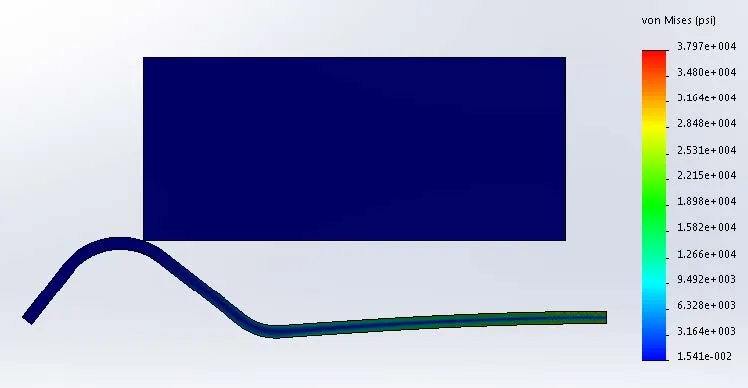
Figure 3 : Graphique de contrainte généré à partir du déplacement prescrit
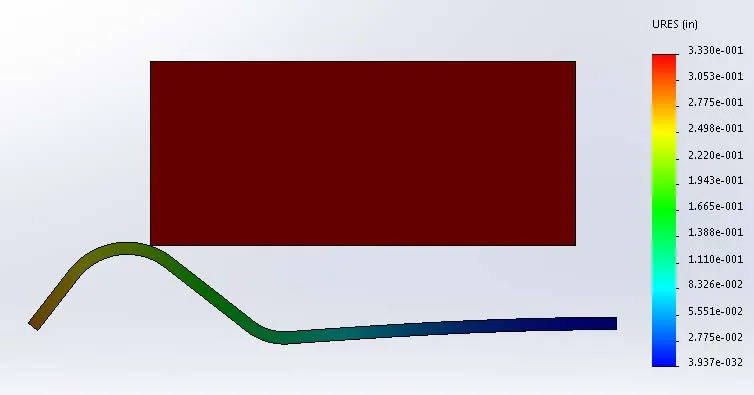
Figure 4 : Graphique de déplacement généré à partir du déplacement prescrit
L'objectif de cette analyse était de déterminer la force d'application nécessaire pour déplacer le bloc et ainsi le ressort à lame. Pour ce faire, faites un clic droit sur le dossier « Résultats » au bas de l'arborescence du gestionnaire de fonctions de l'étude, puis sélectionnez « Répertorier la force résultante », comme illustré à la figure 5.
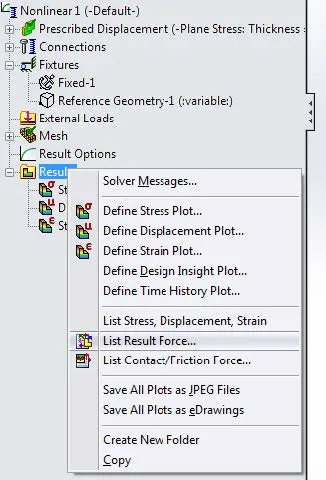
Figure 5 : Le système de menus montrant comment accéder à « List Result Force »
Dans la boîte de dialogue « Résultat de la force » (illustrée à la figure 6), sélectionnez l'arête du bloc où le dispositif de déplacement prescrit est appliqué, puis sélectionnez « Mettre à jour ». Le programme affichera alors toutes les composantes de force X, Y et Z appliquées via ce dispositif pour obtenir le déplacement souhaité. Dans ce cas, environ 7,5 lb.
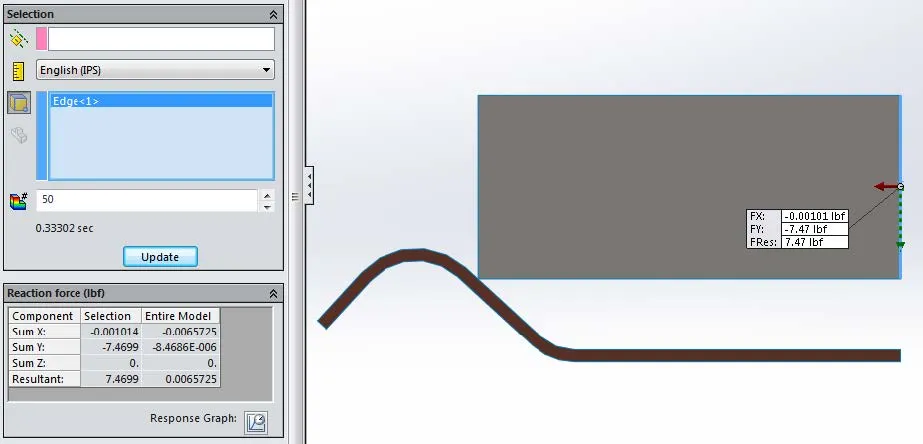
Figure 6 : Boîte de dialogue et sélections « Force des résultats de la liste ».
Continuez à vous renseigner sur SOLIDWORKS Simulation
Conseils de simulation SOLIDWORKS : Configuration d'un ensemble de contacts sans pénétration
Guide de l'utilisateur des connecteurs de roulement dans SOLIDWORKS Simulation
7 étapes pour effectuer une analyse de fatigue dans SOLIDWORKS Simulation
Tracé d'étude de fréquence avec SOLIDWORKS Simulation
Introduction à l'analyse structurelle à l'aide des outils de simulation SOLIDWORKS

À propos de Ryan Dark
Ryan fait partie de l'équipe de support technique de GoEngineer depuis février 2008, où il fournit principalement un soutien pour tous les logiciels FEA et CFD proposés par SolidWorks. Son distinction la plus récente est le titre d'Ingénieur d'application élite décerné par SolidWorks Corp.
Recevez notre vaste gamme de ressources techniques directement dans votre boîte de réception.
Désabonnez-vous à tout moment.